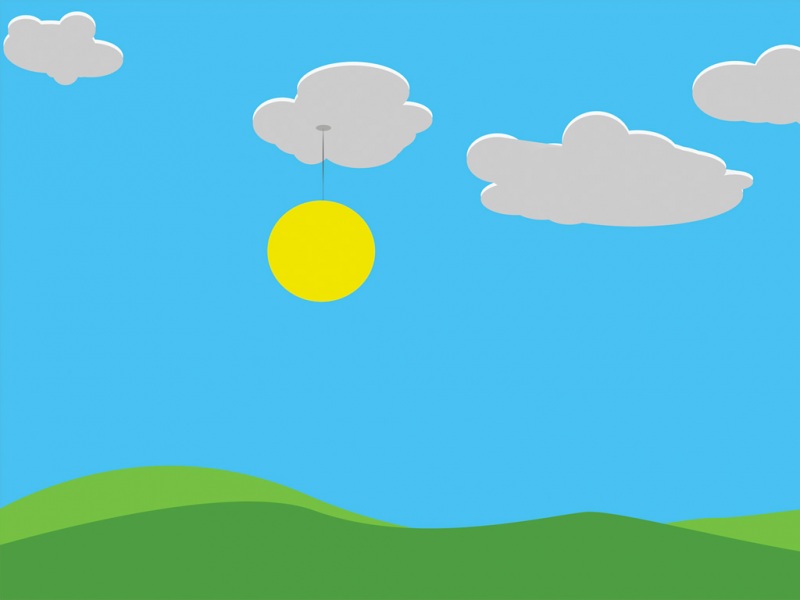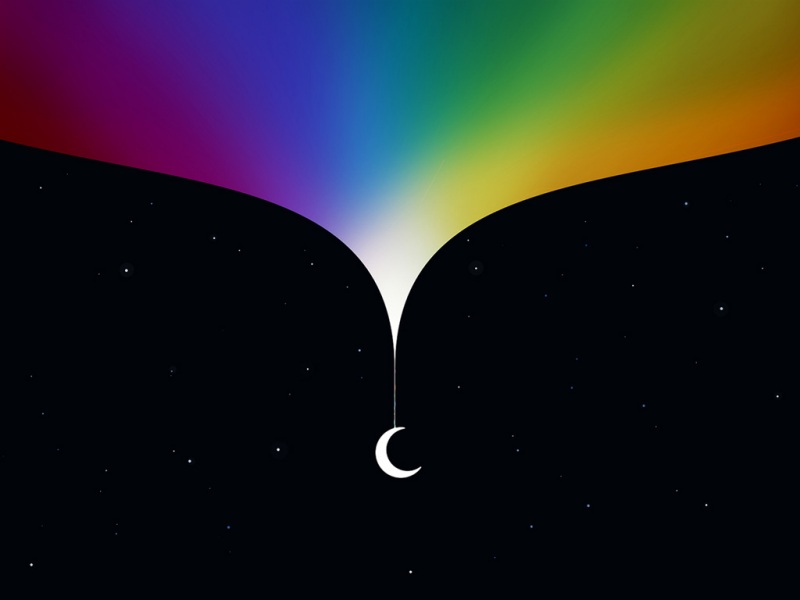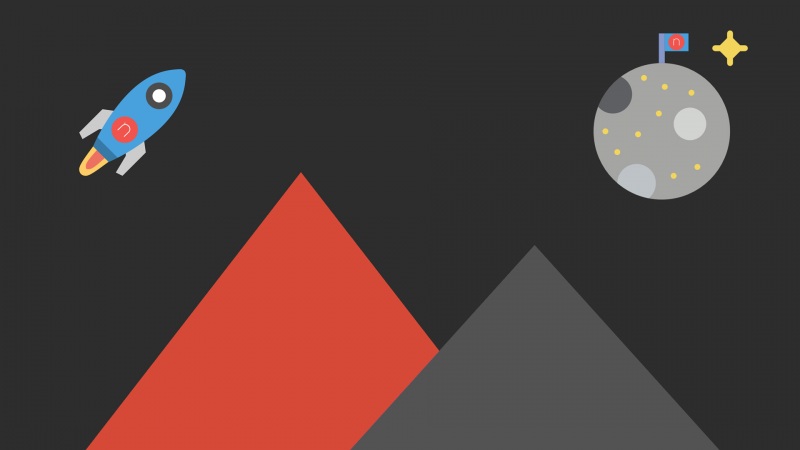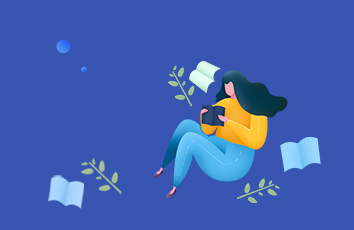文章目录
一、CSS语法1.1 注释1.2 CSS 引入方式二、CSS 选择器-查找标签2.1 基本选择器标签选择器ID选择器类选择器通用选择器2.2 组合选择器后代选择器儿子选择器毗邻选择器弟弟选择器2.3 属性选择器2.4 分组和嵌套分组嵌套2.5 伪类选择器2.6 伪元素选择器first-letterbeforeafter选择器优先级三、CSS属性相关3.1 宽和高3.2 字体属性文字字体字体大小字重(粗细)文本颜色3.3 文字属性文字对齐文字装饰首行缩进3.4 背景属性3.5 标签的边框`border-radius`--圆角边框3.6 `display`属性**`display:"none"`与`visibility:hidden`的区别:**3.7 `overflow`属性--溢出圆形头像实例3.8 `position`属性--定位3.9 `opacity`属性--透明度四、`z-index`模态框CSS(CascadingStyleSheet,层叠样式表)定义如何显示HTML元素。
当浏览器读到一个样式表,它就会按照这个样式表来对文档进行格式化(渲染)
一、CSS语法
每个CSS样式由两个组成部分:选择器和声明。声明又包括属性和属性值。每个声明之后用分号结束
1.1 注释
/*单行注释*//*多行注释多行注释多行注释*/
1.2 CSS 引入方式
内部样式
嵌入式是将CSS样式集中写在网页的<head></head>标签内的<style></style>标签对中。格式如下:
<head><meta charset="UTF-8"><title>Title</title><style>p{background-color: #2b99ff;}</style></head>
外部样式
外部样式就是将css写在一个单独的文件中,然后在页面进行引入即可。推荐使用此方式。
<link href="mystyle.css" rel="stylesheet" type="text/css"/>
行内样式
行内式是在标记的style属性中设定CSS样式。不推荐大规模使用。
<p style="color: red">Hello world.</p>
二、CSS 选择器-查找标签
2.1 基本选择器
注意:
样式类名不要用数字开头(有的浏览器不认)
标签中的class属性如果有多个,要用空格分隔
标签选择器
标签名{ 样式 }
p {color: "red";}
ID选择器
#id 值{ 样式 }
#i1 {background-color: red;}
类选择器
.class 值{ 样式 }
.c1 {font-size: 14px;}p.c1 {color: red;}
通用选择器
全部的标签选中
* {color: white;}
2.2 组合选择器
后代选择器
/*li内部的a标签设置字体颜色*/li a {color: green;}
儿子选择器
/*选择所有父级是 <div> 元素的 <p> 元素*/div>p {font-family: "Arial Black", arial-black, cursive;}
毗邻选择器
同级别,紧挨着的,下面的第一个标签
/*选择所有紧接着<div>元素之后的<p>元素*/div+p {margin: 5px;}
弟弟选择器
同级别,并且在下面的标签
/*i1后面所有的兄弟p标签*/#i1~p {border: 2px solid royalblue;}
2.3 属性选择器
/*用于选取带有指定属性的元素。*/p[title] {color: red;}/*用于选取带有指定属性和值的元素。*/p[title="213"] {color: green;}
2.4 分组和嵌套
分组
当多个元素的样式相同的时候,我们没有必要重复地为每个元素都设置样式,我们可以通过在多个选择器之间使用逗号分隔的分组选择器来统一设置元素样式。
例如:
div, p {color: red;}
上面的代码为div标签和p标签统一设置字体为红色。
通常,我们会分两行来写,更清晰:
div,p {color: red;}
嵌套
多种选择器可以混合起来使用,比如:.c1类内部所有p标签设置字体颜色为红色。
.c1 p {color: red;}
2.5 伪类选择器
以链接标签<a>标签为例
/* 未访问的链接 */a:link {color: #FF0000}/* 鼠标移动到链接上 */a:hover {color: #FF00FF} /* 选定的链接 */ a:active {color: #0000FF}/* 已访问的链接 */a:visited {color: #00FF00} /*input输入框获取焦点时样式*/input:focus {outline: none;background-color: #eee;}
2.6 伪元素选择器
first-letter
常用的给首字母设置特殊样式:
p:first-letter {font-size: 48px;color: red;}
before
/*在每个<p>元素之前插入内容*/p:before {content:"*";color:red;}
after
/*在每个<p>元素之后插入内容*/p:after {content:"[?]";color:blue;}
before和after多用于清除浮动的影响—父标签塌陷问题
选择器优先级
简而言之:对同一标签,采用相同的选择器时,离得越近影响越大,内联(行内)样式影响最大;不同的选择器,则:id 选择器 > 类选择器 > 元素选择器
三、CSS属性相关
3.1 宽和高
width属性可以为元素设置宽度。
height属性可以为元素设置高度。
块级标签才能设置宽度,行内标签的宽度由内容来决定。
3.2 字体属性
文字字体
font-family可以把多个字体名称作为一个“回退”系统来保存。如果浏览器不支持第一个字体,则会尝试下一个。浏览器会使用它可识别的第一个值。
简单实例:
body {font-family: "Microsoft Yahei", "微软雅黑", "Arial", sans-serif}
字体大小
p {font-size: 14px;}
如果设置成inherit表示继承父元素的字体大小值。
字重(粗细)
font-weight用来设置字体的字重(粗细)
文本颜色
颜色属性被用来设置文字的颜色
颜色是通过CSS最经常的指定:
十六进制值 - 如: **#**FF0000一个RGB值 - 如: RGB(255,0,0)颜色的名称 - 如: red
还有rgba(255,0,0,0.3),第四个值为alpha, 指定了色彩的透明度/不透明度,它的范围为0.0到1.0之间。
3.3 文字属性
文字对齐
text-align属性规定元素中的文本的水平对齐方式。
文字装饰
text-decoration属性用来给文字添加特殊效果。
常用的为去掉a标签默认的自划线:
a {text-decoration: none;}
首行缩进
将段落的第一行缩进 32像素:
p {text-indent: 32px;}
3.4 背景属性
/*背景颜色*/background-color: red;/*背景图片*/background-image: url('1.jpg');/*背景重复repeat(默认):背景图片平铺排满整个网页repeat-x:背景图片只在水平方向上平铺repeat-y:背景图片只在垂直方向上平铺no-repeat:背景图片不平铺*/background-repeat: no-repeat; /*背景位置*/background-position: left top;/*background-position: 200px 200px;*/
支持简写:
background:#336699 url('1.png') no-repeat left top;
使用背景图片的一个常见案例就是很多网站会把很多小图标放在一张图片上,然后根据位置去显示图片。减少频繁的图片请求。
参考链接点我
一个有趣的例子:
中间的图片不动
<!DOCTYPE html><html lang="en"><head><meta charset="UTF-8"><meta name="viewport" content="width=device-width, initial-scale=1.0"><meta http-equiv="X-UA-Compatible" content="ie=edge"><title>滚动背景图示例</title><style>* {margin: 0;}.box {width: 100%;height: 500px;background: url("/94o3dSag_xI4khGko9WTAnF6hhy/zhidao/wh%3D450%2C600/sign=e9952f4a6f09c93d07a706f3aa0dd4ea/4a36acaf2edda3cc5c5bdd6409e93901213f9232.jpg") center center;background-attachment: fixed;}.d1 {height: 500px;background-color: tomato;}.d2 {height: 500px;background-color: steelblue;}.d3 {height: 500px;background-color: mediumorchid;}</style></head><body><div class="d1"></div><div class="box"></div><div class="d2"></div><div class="d3"></div></body></html>
3.5 标签的边框
边框属性
border-widthborder-styleborder-color
#i1 {border-width: 2px;border-style: solid;border-color: red;}
通常使用简写方式:
#i1 {border: 2px solid red;}
边框样式
除了可以统一设置边框外还可以单独为某一个边框设置样式,如下所示:
#i1 {border-top-style:dotted;border-top-color: red;border-right-style:solid;border-bottom-style:dotted;border-left-style:none;}
border-radius–圆角边框
用这个属性能实现圆角边框的效果。
将border-radius设置为长或高的一半即可得到一个圆形
3.6display属性
用于控制HTML元素的显示效果
display:"none"与visibility:hidden的区别:
visibility:hidden: 可以隐藏某个元素,但隐藏的元素仍需占用与未隐藏之前一样的空间。也就是说,该元素虽然被隐藏了,但仍然会影响布局。
display:none: 可以隐藏某个元素,且隐藏的元素不会占用任何空间。也就是说,该元素不但被隐藏了,而且该元素原本占用的空间也会从页面布局中消失。
3.7overflow属性–溢出
overflow(水平和垂直均设置)overflow-x(设置水平方向)overflow-y(设置垂直方向)示例
<style>body{margin: 0;border: 3px solid black;}.d1 {height: 80px;width: 80px;background-color: tomato;}</style></head><body><div class="d1">666666 666666 666666 666666 666666 666666 666666 666666 666666 666666 666666 666666 666666 666666 </div></body>
圆形头像实例
<!DOCTYPE HTML><html><head><meta charset="UTF-8"><title>圆形的头像示例</title><style>* {margin: 0;padding: 0;background-color: #eeeeee;}.header-img {width: 150px;height: 150px;border: 3px solid white;border-radius: 50%;overflow: hidden;}.header-img>img {width: 100%;}</style></head><body><div class="header-img"><img src="/avatar/134/0304191536.png" alt=""></div></body></html>圆形头像示例
3.8position属性–定位
static – 静态是否脱离文档流:标签改变之后原来的位置是否还存在
无定位,不能当作绝对定位的参照物,并且设置标签对象的left、top等值是不起作用的的。
relative – 相对定位
相对于标签原来的位置做移动
即使设定了元素的相对定位以及偏移值,元素还占有着原来的位置,即占据文档流空间。对象遵循正常文档流,但将依据top,right,bottom,left等属性在正常文档流中偏移位置。而其层叠通过z-index属性定义。
absolute – 绝对定位
fixed – 固定定位设置为绝对定位的元素框从文档流完全删除,即脱离文档流,并相对于最近的已定位祖先元素定位,如果元素没有已定位的祖先元素,那么它的位置相对于最初的包含块(即body元素)。元素原先在正常文档流中所占的空间会关闭,就好像该元素原来不存在一样。元素定位后生成一个块级框,而不论原来它在正常流中生成何种类型的框
注意:
如果父级设置了position属性,例如position:relative;,那么子元素就会以父级的左上角为原始点进行定位
以窗口为参考点进行定位,当出现滚动条时,对象不会随着滚动,对象脱离正常文档流
回到顶部示例
<!DOCTYPE html><html lang="en"><head><meta charset="UTF-8"><title>返回顶部示例</title><style>* {margin: 0;}.d1 {height: 1000px;background-color: #eeee;}.scrollTop {background-color: darkgrey;padding: 10px;text-align: center;position: fixed;right: 10px;bottom: 20px;}</style></head><body><div class="d1">111</div><div class="scrollTop">返回顶部</div></body></html>
**注意:**一个元素若设置了 position:absolute | fixed; 则该元素就不能设置float。这 是一个常识性的知识点,因为这是两个不同的流,一个是浮动流,另一个是“定位流”。但是 relative 却可以。因为它原本所占的空间仍然占据文档流。
3.9opacity属性–透明度
用来定义透明效果。取值范围是0~1,0是完全透明,1是完全不透明。
四、z-index模态框
以百度登录页面为例:
该界面分为三层:
1、最底部为内容–Z 轴的距离为 0;
2、中间一层半透明的区域–Z 轴的距离为 99;
3、最上层的白色登录区域–Z 轴的距离为 100;
只有定位了的标签才能用 z-index,浮动是不可以使用的
模态框示例
<!DOCTYPE html><html lang="en"><head><meta charset="UTF-8"><title>自定义模态框</title><style>.cover {background-color: gray;position: fixed;top: 0;right: 0;bottom: 0;left: 0;z-index: 998;opacity: 0.9;}.modal {background-color: white;position: fixed;width: 600px;height: 400px;left: 50%;top: 50%;margin: -200px 0 0 -300px;z-index: 1000;}</style></head><body>zzzzzzzzzzzzzzzzzzzzzzzzzzzzzz<div class="cover"></div><div class="modal"></div></body></html>